php小编百草为您介绍如何在QQ浏览器中隐藏浏览器窗口截图的方法。在日常使用中,有时候我们希望截取网页内容时不显示浏览器窗口,这时候就需要隐藏浏览器窗口进行截图操作。QQ浏览器提供了简单的操作步骤,让您轻松实现这一功能。通过以下方法,您可以快速学会如何在QQ浏览器中隐藏浏览器窗口进行截图。
首先,打开一个的QQ浏览器的进入到该界面当中。
点击了的工具中的 截图的图标 的选项。

点击了截图的图标的选项之后,弹出了下拉菜单选中为 隐藏浏览器窗口截图 的选项。
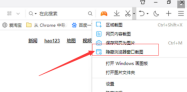
这样就把qq浏览器隐藏了,到下一个的界面当中界面中截图。

截图的位置设置完成值,点击 保存 按钮。

就会弹出了一个另存为的电脑中的窗口中,输入上一个的文件的名称,点击 保存。
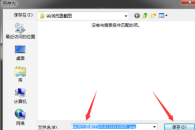
以上是QQ浏览器如何隐藏浏览器窗口截图-QQ浏览器隐藏浏览器窗口截图的方法的详细内容。更多信息请关注PHP中文网其他相关文章!
声明
本文转载于:PC下载。如有侵权,请联系admin@php.cn删除

热AI工具

Undresser.AI Undress
人工智能驱动的应用程序,用于创建逼真的裸体照片

AI Clothes Remover
用于从照片中去除衣服的在线人工智能工具。

Undress AI Tool
免费脱衣服图片

Clothoff.io
AI脱衣机

Video Face Swap
使用我们完全免费的人工智能换脸工具轻松在任何视频中换脸!

热门文章
<🎜>:种植花园 - 完整的突变指南
3 周前ByDDD
<🎜>:泡泡胶模拟器无穷大 - 如何获取和使用皇家钥匙
3 周前By尊渡假赌尊渡假赌尊渡假赌
如何修复KB5055612无法在Windows 10中安装?
3 周前ByDDD
蓝王子:如何到达地下室
1 个月前ByDDD
北端:融合系统,解释
3 周前By尊渡假赌尊渡假赌尊渡假赌

热工具

PhpStorm Mac 版本
最新(2018.2.1 )专业的PHP集成开发工具

适用于 Eclipse 的 SAP NetWeaver 服务器适配器
将Eclipse与SAP NetWeaver应用服务器集成。

禅工作室 13.0.1
功能强大的PHP集成开发环境

WebStorm Mac版
好用的JavaScript开发工具

SublimeText3汉化版
中文版,非常好用




